win7系统如何预定升级到win10?
发布时间:2016-12-28 来源:查字典编辑
摘要:安装win7系统的朋友,可能会在系统状态栏的右下角,出现一个“升级Windows10的预定升级版"的提示。我们该怎样才能预定升级...
安装win7系统的朋友,可能会在系统状态栏的右下角,出现一个“升级Windows 10的预定升级版"的提示。我们该怎样才能预定升级版呢?下面就为大家介绍win7系统如何预定升级到win10方法介绍,希望能对大家有所帮助!
方法/步骤
1、我们点击提示,弹出如下窗口。
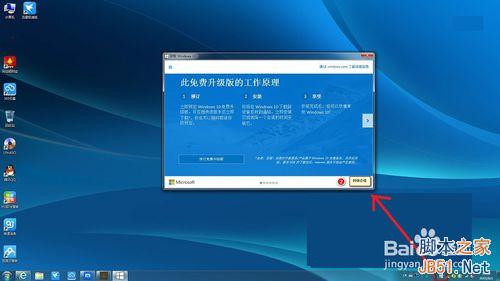
2、在窗口介绍中,向我们介绍升级步骤,及win10的一些新特性。
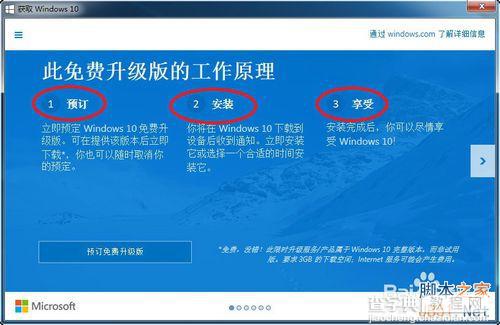

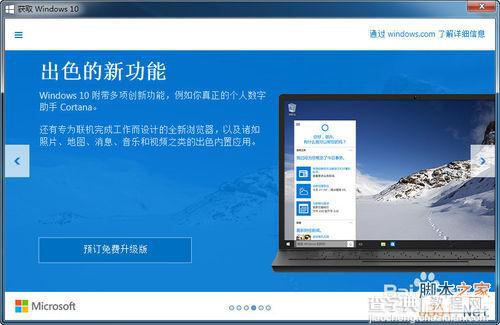
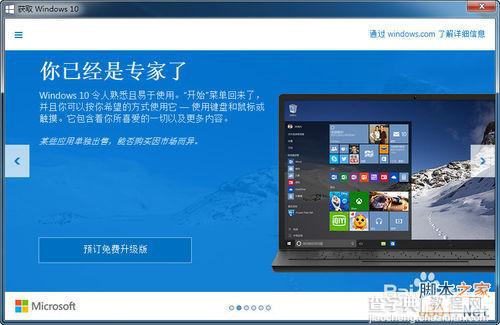
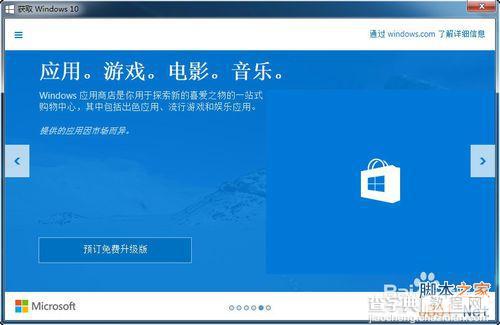
3、接下来我,我们点预订免费升级版。
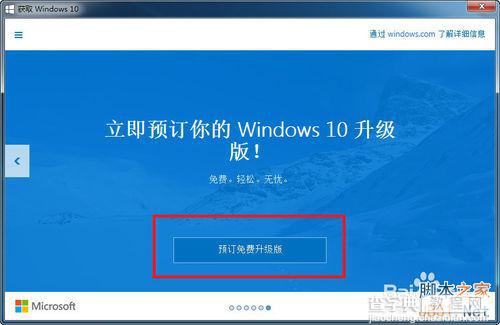
4、接下来,输入常用邮件地址。然后点击“发送确认邮件”,最后关闭即可。
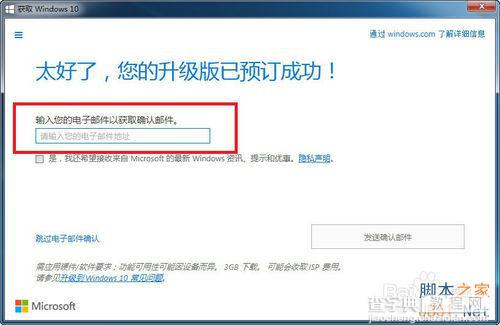
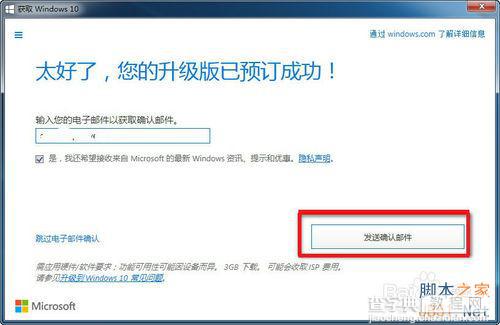
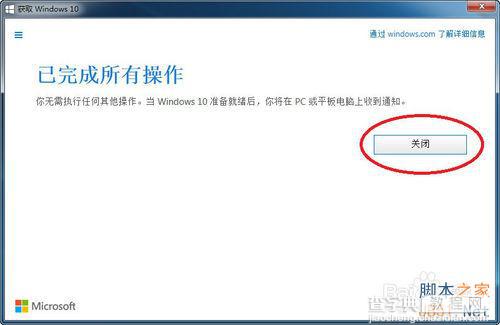
5、我们也可以通过提示信息,查看预订状态,及检查自己的电脑是否适合升级win10.
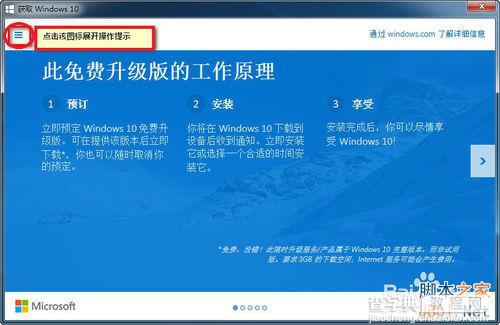
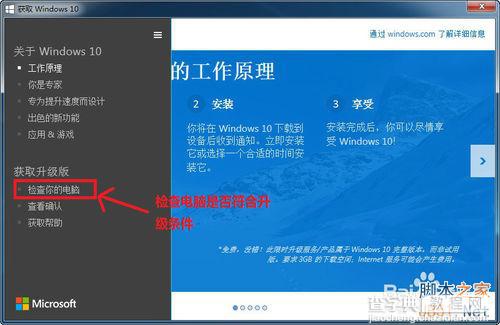
6、检查电脑升级条件。
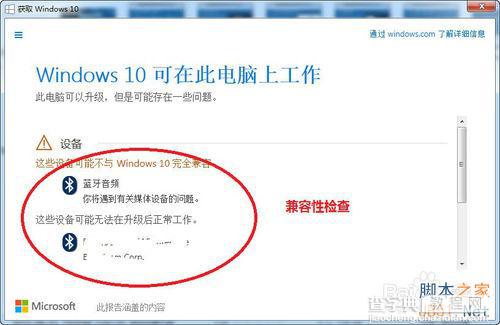
7、完成预订后当 Windows 10 可以安装时,桌面上将会显示与此处所显示内容类似的通知。点击或单击显示的通知,按照说明操作,即可可实现免费升级。
以上就是win7系统如何预定升级到win10方法介绍,希望能对大家有所帮助!


